Win10系统设置应用搜索功能无法使用如何解决
更新日期:2024-03-23 12:15:36
来源:投稿
手机扫码继续观看

默认情况下,用户在windows10系统中可以直接通过搜索来打开一些系统设置,这样不仅非常方便,也十分节省时间。不过,win10系统设置应用搜索功能偶尔也会有失效的时候。比如有些用户在任务栏搜索框或设置应用搜索框中输入文字时就遇到了搜索不到任何内容的情况。这该怎么办呢?下面,小编就向大家分享具体解决方法。
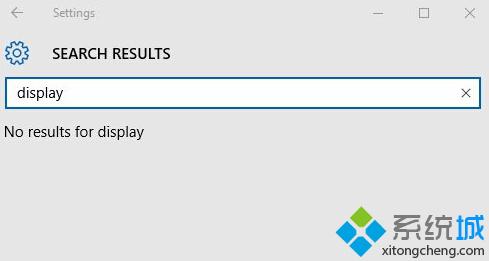
解决方法:
1、按Win+R打开运行,输入下面的路径回车:
%LocalAppData%\Packages\windows.immersivecontrolpanel_cw5n1h2txyewy\LocalState
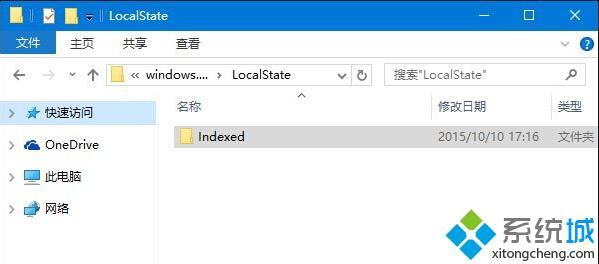
2、在打开的文件夹中右键单击Indexed目录——属性,点击“高级”。
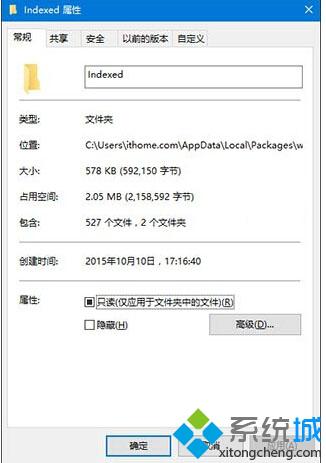
3、如下图所示,取消勾选“除了文件属性外,还允许索引此文件夹中文件的内容”,之后再重新勾选。等待系统重新建立好索引后就可以正常搜索系统设置了。建立索引需要一些时间。
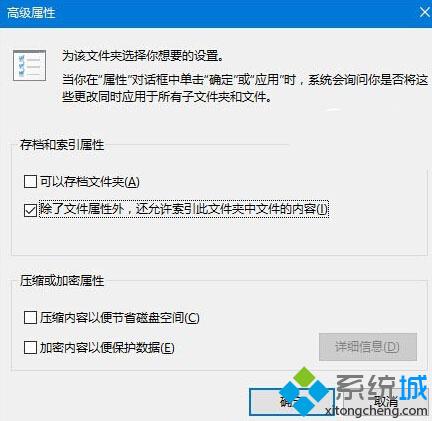
win10系统设置应用搜索功能无法使用问题的解决方法就介绍到这里了。如果你在使用win10系统过程中也遇到了这个问题,那么不妨按照上述步骤解决看看!
相关推荐:
win10系统应用和功能中一些软件显示不可用怎么办
该文章是否有帮助到您?
常见问题
- monterey12.1正式版无法检测更新详情0次
- zui13更新计划详细介绍0次
- 优麒麟u盘安装详细教程0次
- 优麒麟和银河麒麟区别详细介绍0次
- monterey屏幕镜像使用教程0次
- monterey关闭sip教程0次
- 优麒麟操作系统详细评测0次
- monterey支持多设备互动吗详情0次
- 优麒麟中文设置教程0次
- monterey和bigsur区别详细介绍0次
系统下载排行
周
月
其他人正在下载
更多
安卓下载
更多
手机上观看
![]() 扫码手机上观看
扫码手机上观看
下一个:
U盘重装视频











